실행 취소 및 다시 실행의 키보드 단축키는 무엇입니까?
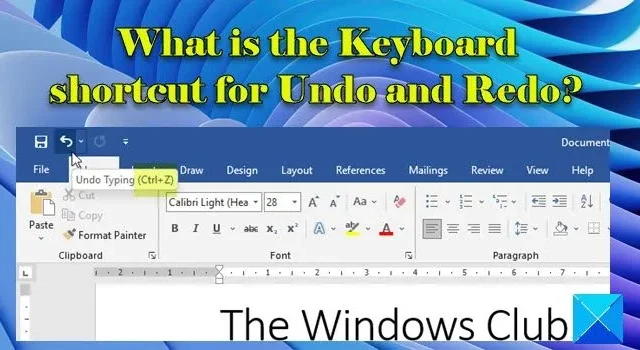
Microsoft Word, Excel 및 기타 Windows 응용 프로그램에서 실행 취소 및 다시 실행에 대한 키보드 단축키를 알고 싶다면 이 게시물을 읽으십시오. 키보드 단축키는 아마도 Windows 컴퓨터에서 작업을 수행하는 가장 쉬운 방법일 것입니다. 키보드 단축키는 빠르고 효율적으로 작업하는 데 도움이 됩니다. 마우스 대신 키보드를 사용하면 더 정확하게 여러 작업을 수행할 수 있습니다. 따라서 키보드 단축키를 사용하면 시간을 절약할 수 있을 뿐만 아니라 업무 생산성을 높일 수 있습니다.
초보자인 경우 시작할 수 있는 많은 키보드 단축키가 있습니다 . 이 게시물에서는 Windows 11/10 PC에서 실행 취소 및 다시 실행을 위한 키보드 단축키를 소개합니다.
키보드를 사용하여 실행 취소 또는 다시 실행하는 방법을 논의하기 전에 먼저 이러한 명령이 수행하는 작업을 이해하겠습니다.
‘실행 취소’ 명령은 작업을 실행 취소하는 데 사용할 수 있으며 ‘다시 실행’ 명령은 Windows PC에서 실행 취소한 작업을 다시 실행하는 데 사용할 수 있습니다. 즉, 실행 취소 명령을 사용하면 항목을 이전 상태로 복원하여 마지막 작업을 되돌릴 수 있습니다. Redo 명령은 그 반대입니다. 실행 취소한 작업을 되돌립니다. 따라서 기본적으로 실행 취소 명령은 문제를 해결하는 데 사용되는 반면 재실행 명령은 마음이 바뀔 경우를 대비하여 실행 취소를 수정하는 데 사용됩니다.

예를 들어 Windows PC에서 무언가를 입력하는 동안 일부 텍스트를 삭제한 경우 실행 취소 명령을 사용하여 텍스트를 다시 가져올 수 있습니다. 텍스트를 다시 삭제하려면 다시 실행 명령을 사용할 수 있습니다.
실행 취소 및 다시 실행 작업은 응용 프로그램의 빠른 실행 도구 모음에서 실행 취소/다시 실행 아이콘(왼쪽 방향 화살표 및 오른쪽 방향 화살표)을 클릭하여 쉽게 수행할 수 있습니다. 그러나 Windows에서 이러한 명령과 연결된 키보드 단축키가 있습니다.
실행 취소 및 다시 실행의 키보드 단축키는 무엇입니까?
- 작업을 실행 취소 하려면 Ctrl+Z를 누를 수 있습니다.
- 작업을 다시 실행 하려면 Ctrl+Y를 누르면 됩니다 .
실행 취소 및 다시 실행에 대해 보편적으로 허용되는 키보드 단축키입니다. 그러나 일부 Windows 응용 프로그램은 실행 취소를 위한 Alt+Backspace 와 재실행을 위한 Ctrl+Shift+Z 도 지원합니다 .
거의 모든 Windows 응용 프로그램은 최소 1단계 실행 취소를 지원합니다. 그러나 일부 응용 프로그램에서는 여러 번 실행 취소하여 특정 시점으로 되돌릴 수 있습니다.
예를 들어 Microsoft Excel에서 마지막 100개의 작업을 실행 취소하여 마지막 100개의 변경 사항을 추적할 수 있습니다. 여러 단계로 돌아가려면 Ctrl+Z 핫키를 계속 눌렀다가 놓습니다.
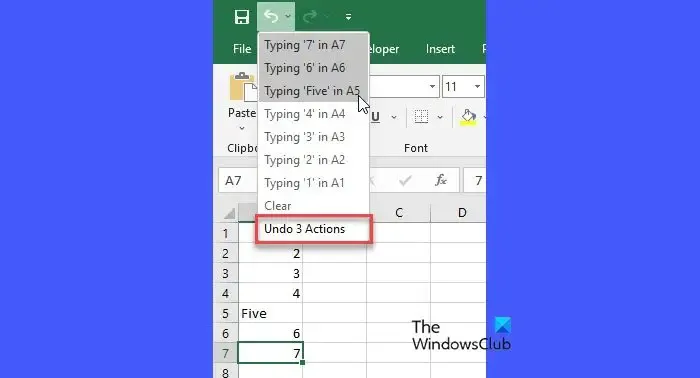
이게 도움이 되길 바란다.
Redo의 키보드 단축키는 무엇입니까?
Ctrl+Y 는 Windows에서 Redo 명령에 가장 많이 사용되는 키보드 단축키입니다. 이 바로 가기를 사용하여 실행 취소 작업을 다시 실행할 수 있습니다. 그러나 모든 애플리케이션이 Redo 명령을 지원하는 것은 아닙니다. 또한 Adobe Photoshop과 같은 일부 응용 프로그램은 다시 실행 명령에 대해 Ctrl+Shift+Z 또는 F4 또는 F-Lock/Fn+F4 사용을 지원합니다. 이 게시물은 Photoshop에서 변경 사항을 실행 취소 및 다시 실행하는 방법을 보여줍니다.
실행취소 단축키가 있나요?
예. Windows 응용 프로그램에서 작업을 실행 취소하려면 Ctrl+Z 키보드 단축키를 사용하십시오. ‘Ctrl’ 키를 누른 상태에서 ‘Z’ 키를 누릅니다. 변경 사항이 실행 취소되면 두 키에서 손을 뗍니다. 여러 단계를 실행 취소하려면 Ctrl+Z를 계속 누르고 놓습니다. Alt+Backspace를 사용하여 Microsoft Word 및 PowerPoint와 같은 몇 가지 Windows 응용 프로그램에서 단계를 실행 취소할 수도 있습니다 .


답글 남기기